接上文,完成aster dem数据,卫星地图,garmin地图的合并。
随后声称等高线
我这里为了配合卫星地图显示,把等高线的颜色定义为浅灰色。
各位实际操作的时候,可以自己定义好各种线条的颜色和粗细以及标签字体的大小,总之自己感觉看着舒服就可以了。

一切搞定,开始输出,选择菜单file\Export Raster and Elevation data\geo tiff
注意下面的选项,compression一定要选不压缩"No compression",否则后面的转换可能会出错。
Sample Spacing/Scale这个选项是一个导出图片的比例尺,既一个像素相当于多大的范围,这里默认输入单位是经纬度,可以点下方的按钮"Click Here to Calculate...",里面可以选择米为单位,通常建议每个像素代表的范围在10米乘10米以内,如果截图的时候分辨率足够高,那么很有可能一个像素代表的范围在5米乘5米范围内。
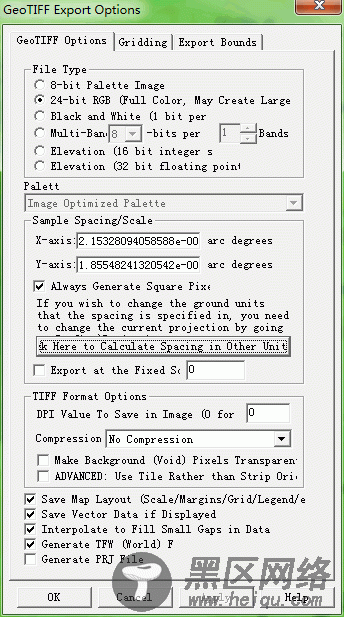
别忘了进入Export Bounds页面,Drow a Box,选择输出范围,这个范围应该是等高线、卫星图、矢量图的交集。
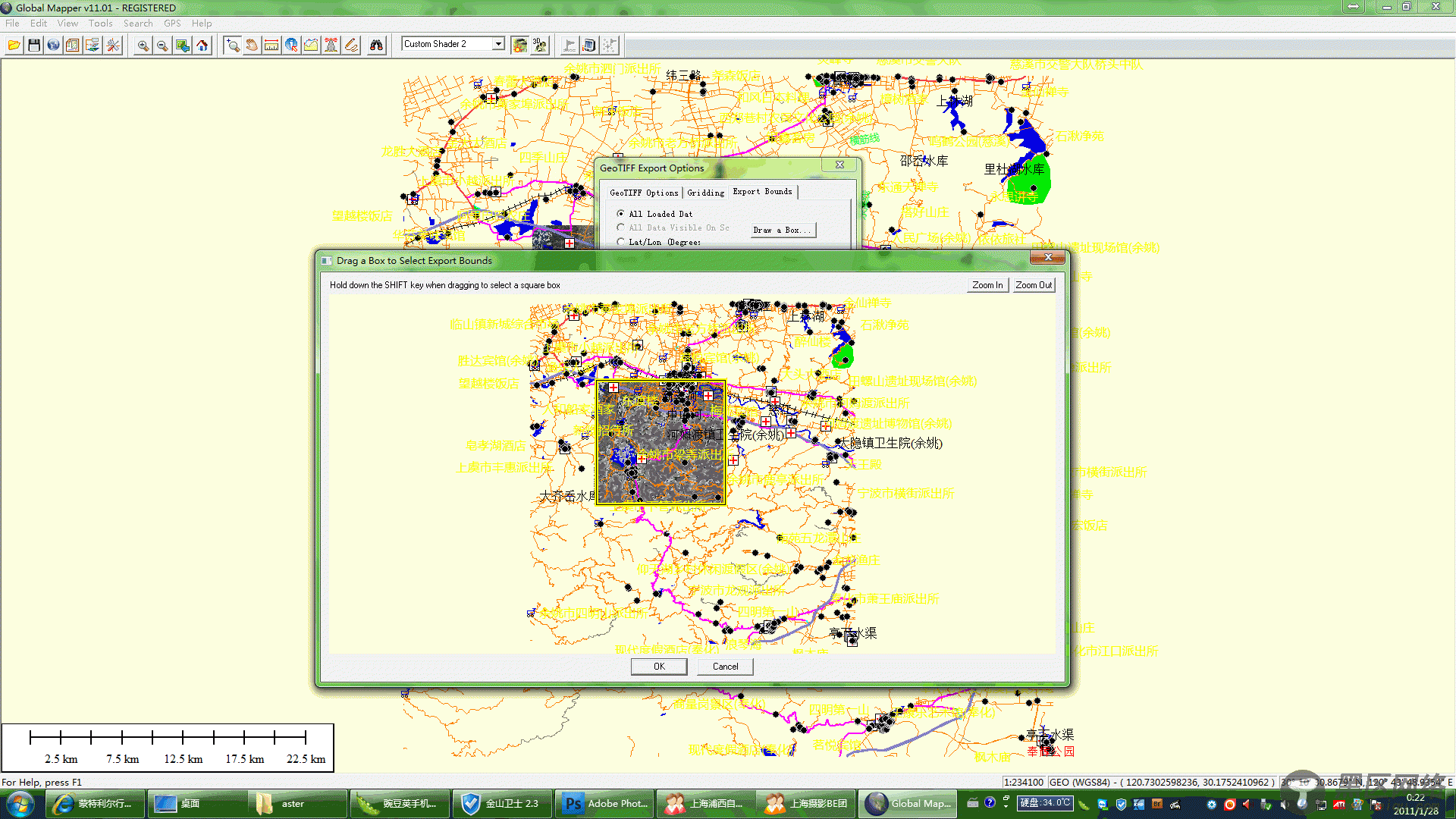
导出地图花了1分多钟(我的电脑5000+ 4g内存)
打开Ozi Explorer,选择菜单:文件\导入地图\单drg地图,先选择前面导出的tif文件,然后会问你声称的map文件存在哪里,建议把map文件和tif文件存在一起,使用相同的主文件名,方便管理。完成后Ozi Explorer会自动打开这个tif地图,你会看到刚才导出来的tif文件不仅仅是一幅图片,它包含坐标信息。
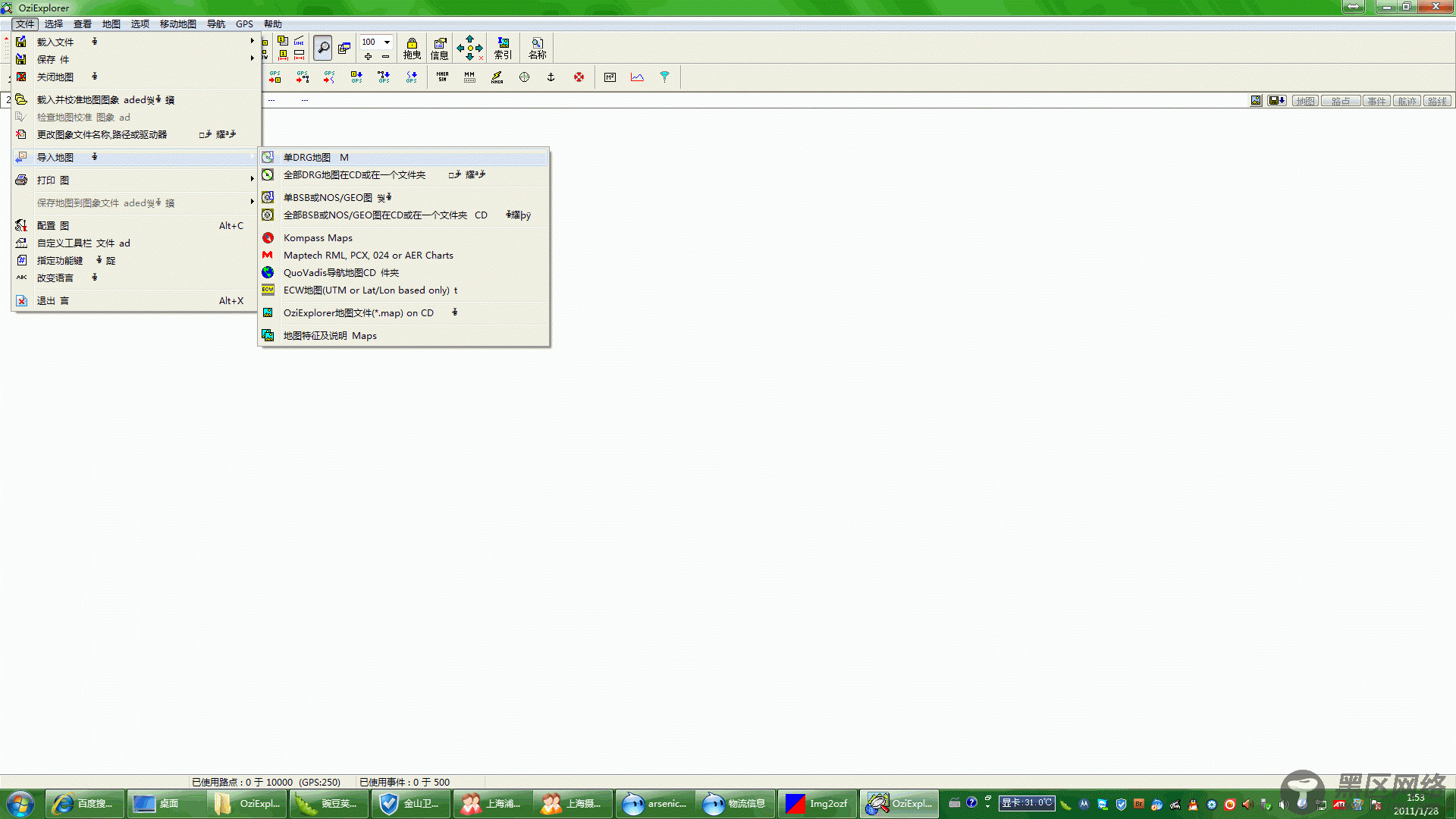
有问坐标系的话,选wgs 84
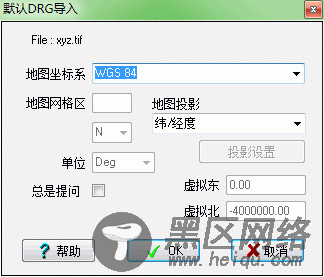
在oziexplorer里面浏览地图。这时候,能在电脑上浏览的ozi地图已经完成了,你可以用photoshop打开这个tif图片,随意标注信息,不过有可能修改过后还需要用globalmapper打开/导出一遍才能在oziexplorer里面打开。
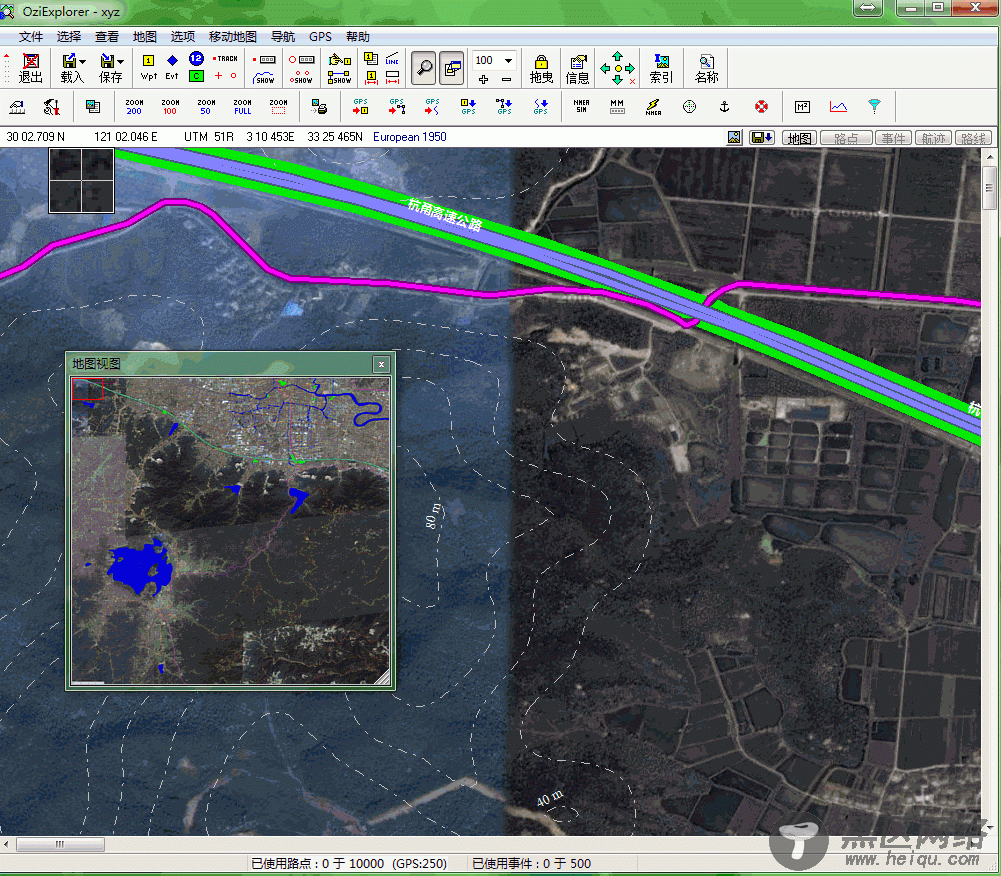
OK,看完成果,关掉 OziExplorer,打开Image2ozf,这是一个图片压缩转换程序,转换后才能在手机上面用。
如下图
设置好tif图片所在的目录,转换后的图片保存目录,临时文件存放目录,map文件的目录,并选中下放列表内的tif文件(我前面文件名用了xyz.tif),设置完毕后,点"Process image files to ozf2"按钮,可能要花上前面导出tif 2倍的时间。
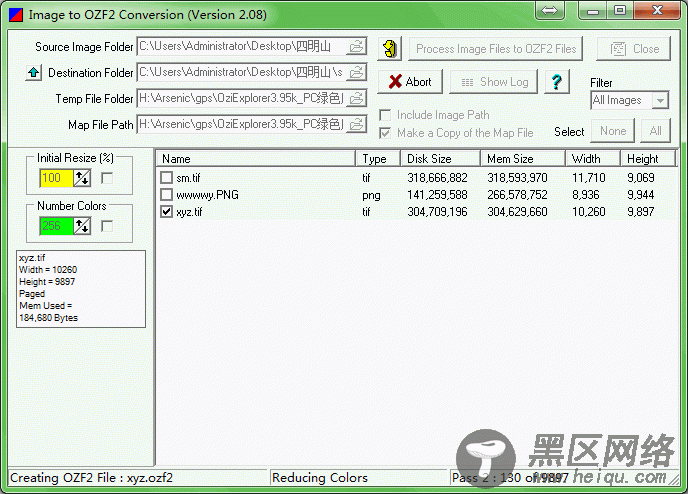
最后,在输出目录得到文件如下。Pc端的处理结束,转到手机端。
到市场里下载androzic,这是一个ozi程序,安装以后,把最后生成的两个文件复制到sd卡上Androzic\maps目录下
ok,最后的时刻到来了,在手机上打开androzic
Android很悲剧,使用同步软件就不能访问sd卡了,所以只能拍照截图
初始界面
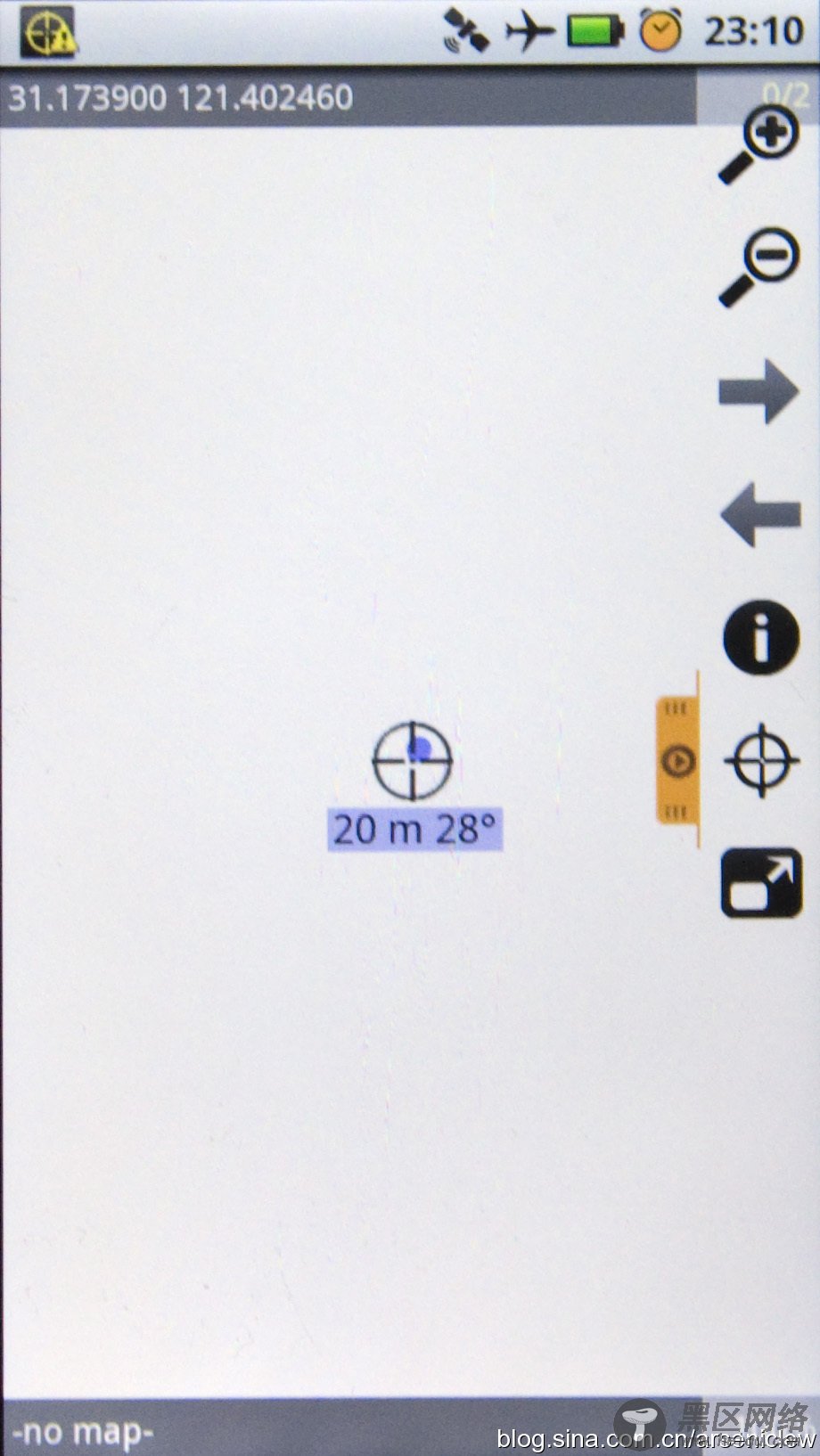
打开菜单,选择more按钮
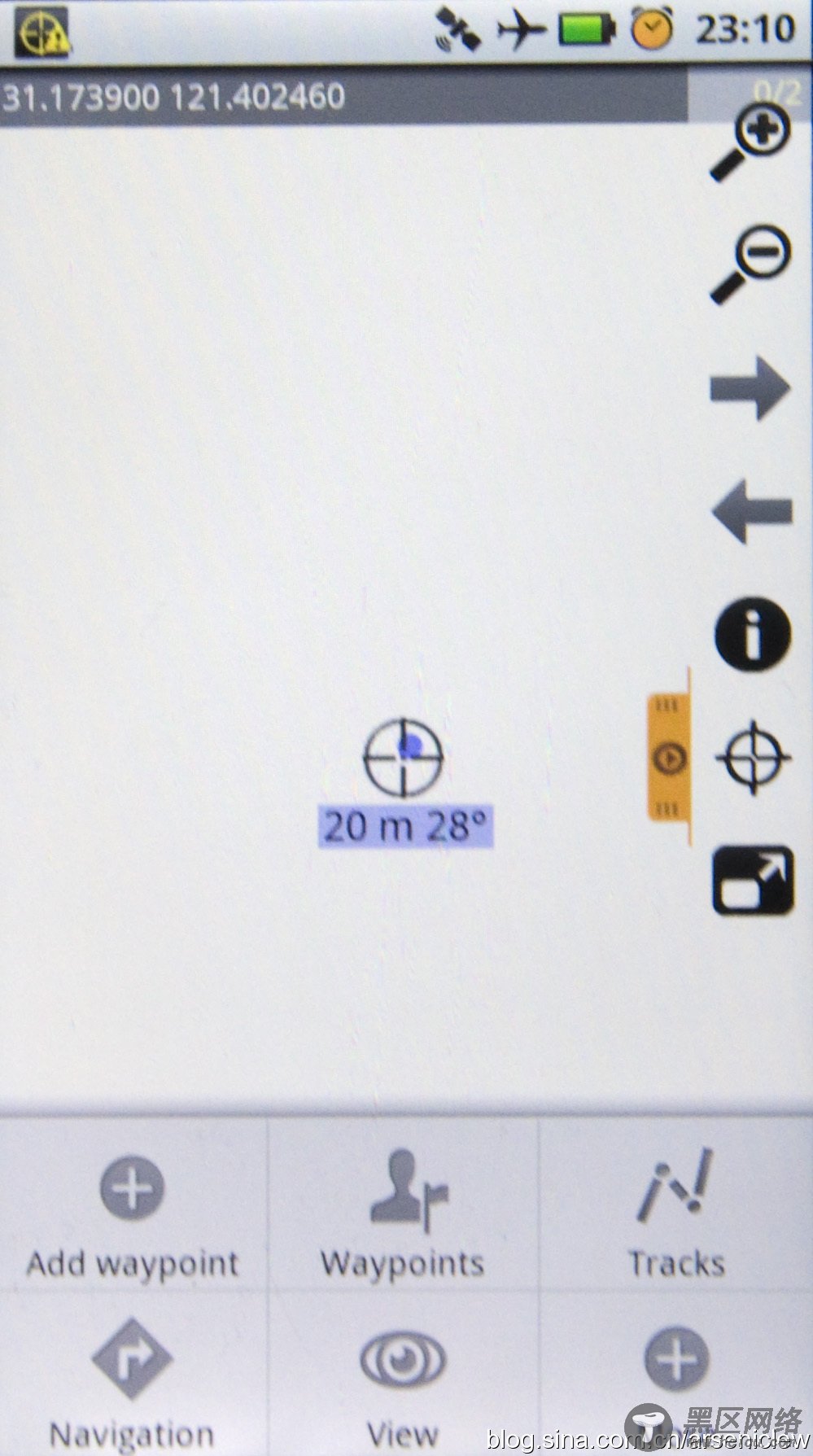
点maps
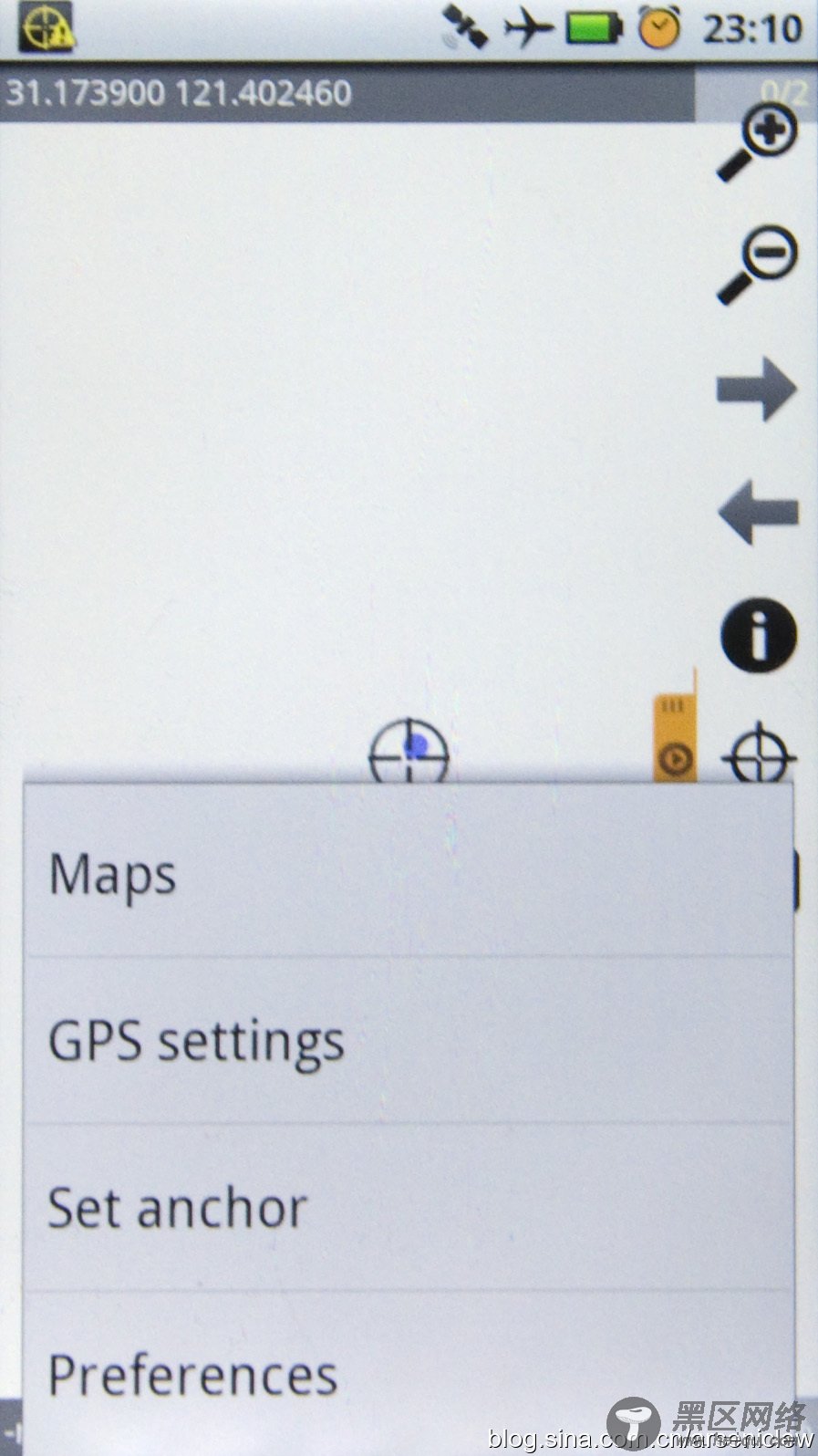
选all

ok,看到刚才copy的地图了,点一下打开。
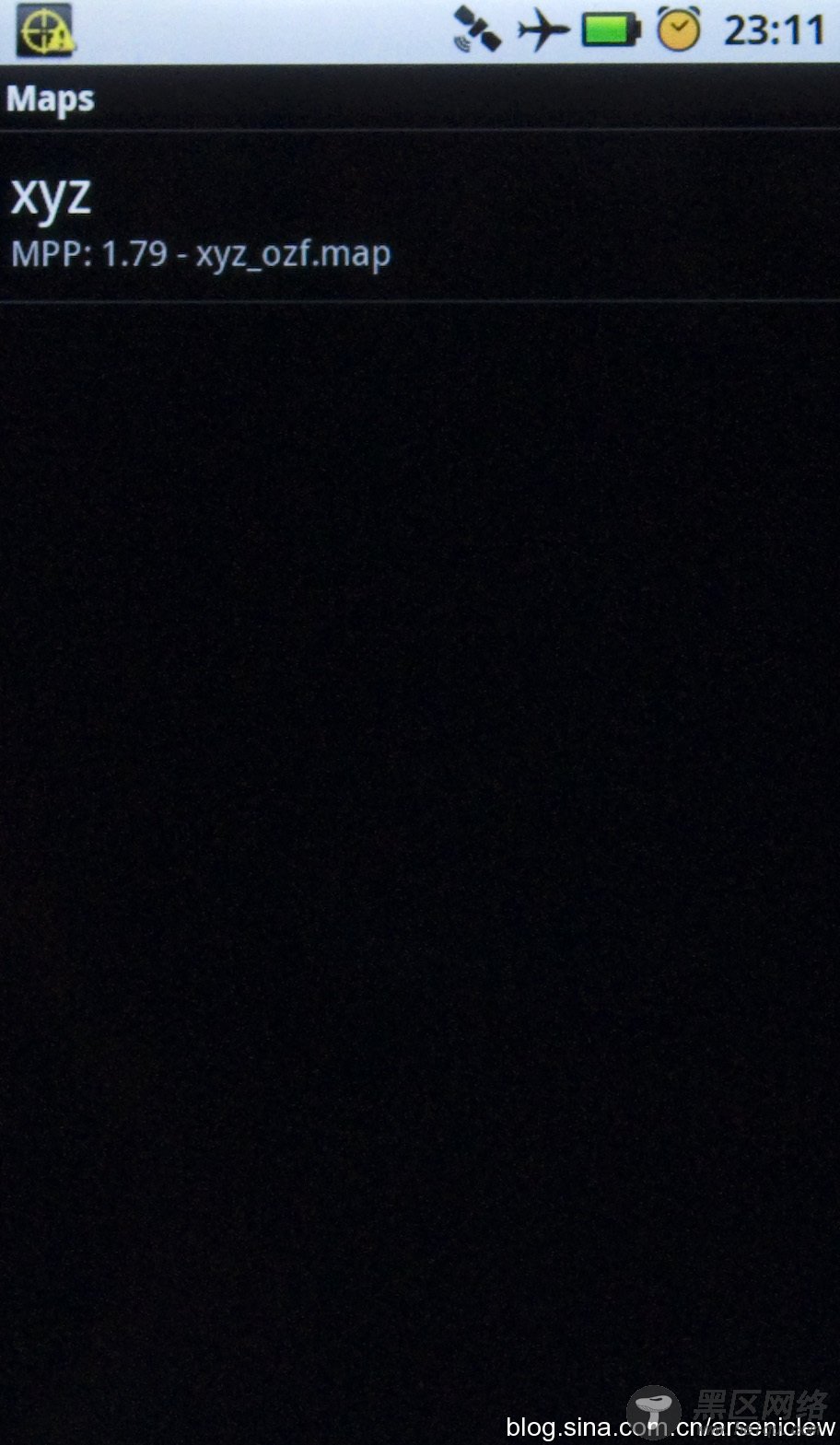
哈哈,出来了,左上角显示当前十字位置的坐标点。
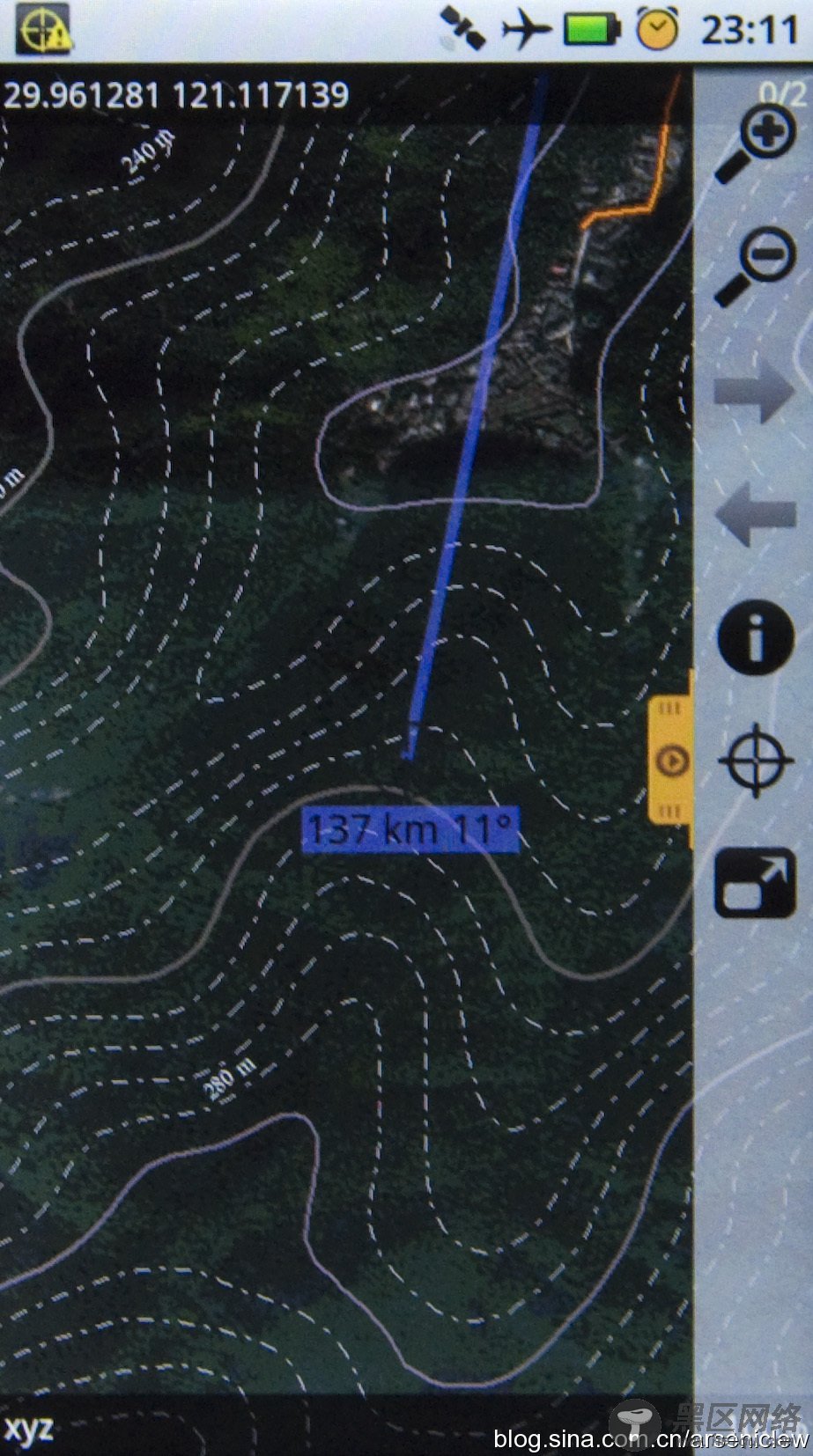
地图的城市部分。
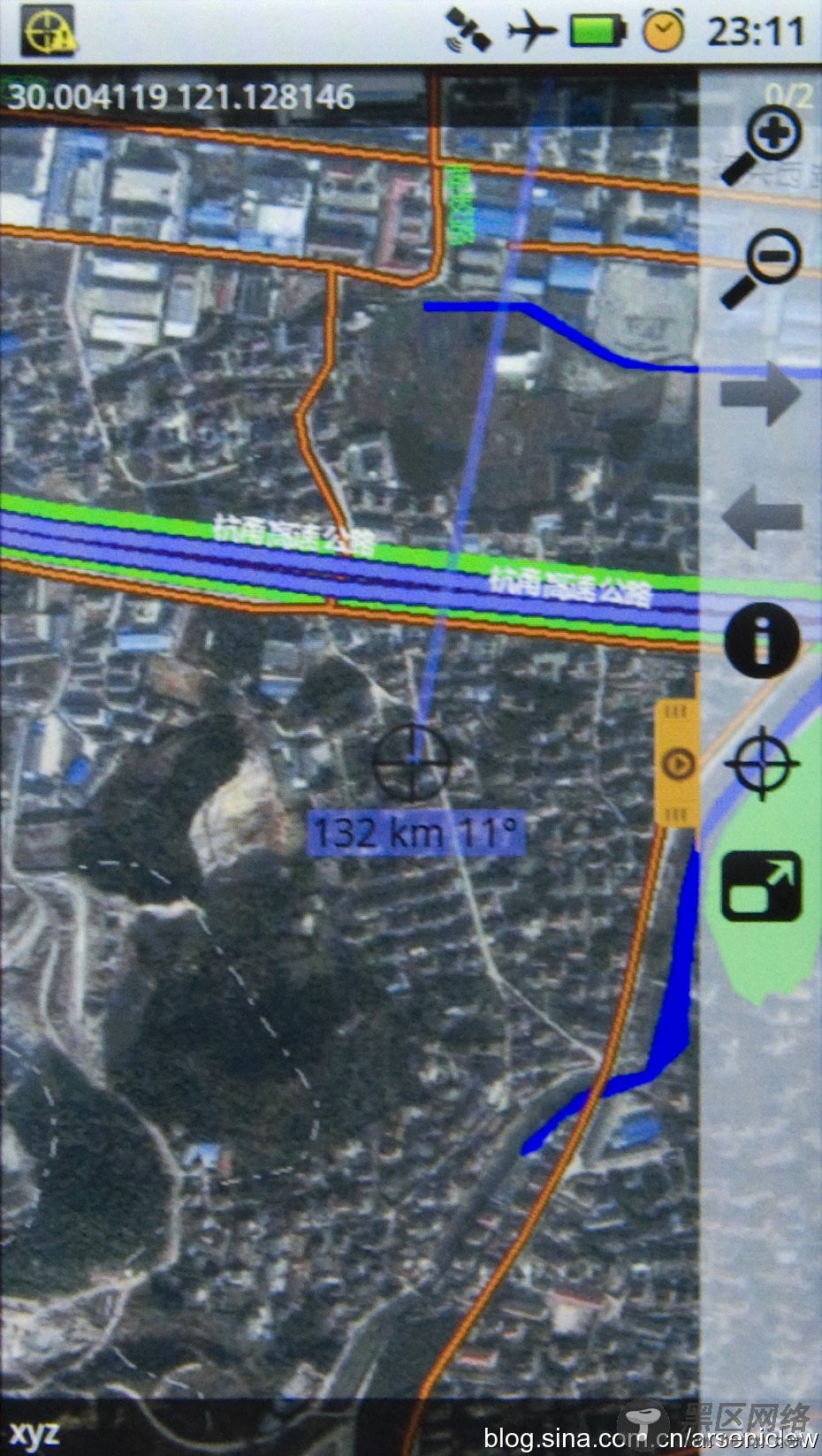
任何时候都可以查看信息,得知坐标点。
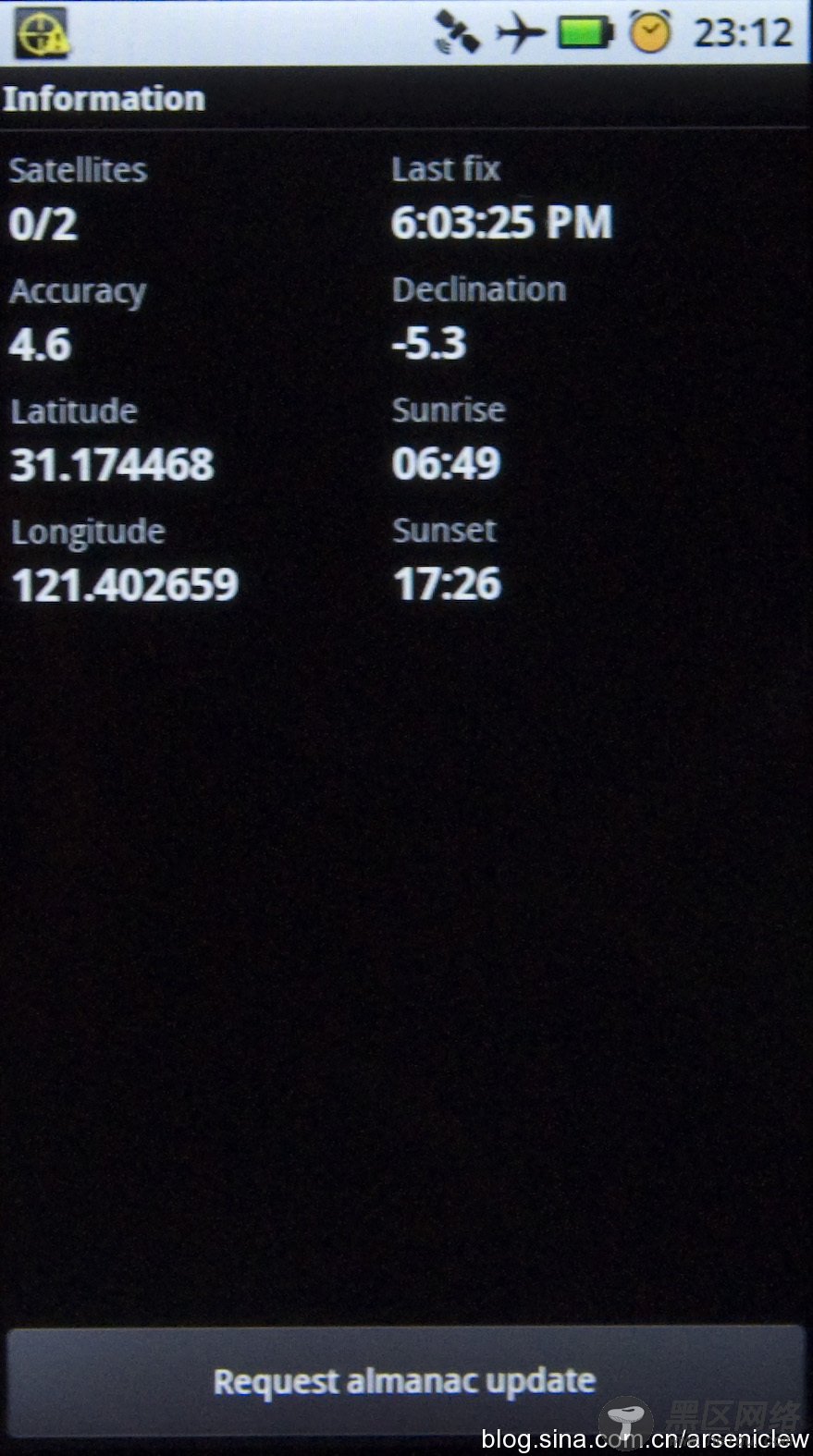
到这里,本篇内容也就结束了,因为最近比较忙,前面几张截图里文件生成时间都是夜里2点,所以可能迷糊中有写错的地方,欢迎指出,如果觉得对你有帮助,也可以告诉我让我知道,我会很高兴。
本篇可以自由转帖,转帖请注明本博文的链接,注明来自刘影博客。
